苹果13手机如何设置壁纸和锁屏图片
日期: 来源:机蟹游戏
苹果13手机作为一款备受瞩目的智能手机,拥有许多个性化定制的功能,其中设置壁纸和锁屏图片便是其中之一,在苹果手机iPhone上设置锁屏和主屏幕不同的壁纸可以让手机更加个性化,让用户在每次解锁屏幕或查看主屏幕时都能感受到不同的视觉享受。接下来我们将介绍如何在苹果13手机上轻松设置不同的壁纸和锁屏图片,让你的手机焕然一新。
苹果手机iphone如何设置锁屏和主屏幕不同壁纸
方法如下:
1.打开手机“设置”,点击“墙纸”
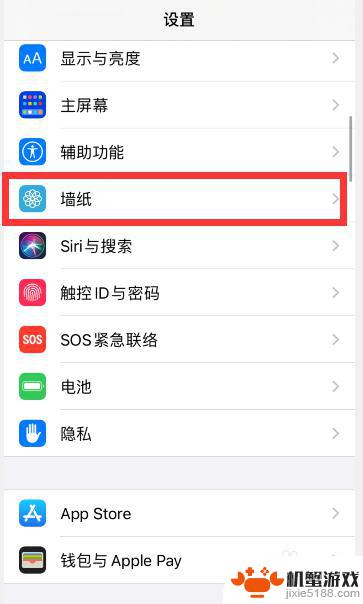
2.点击“选取新墙纸”
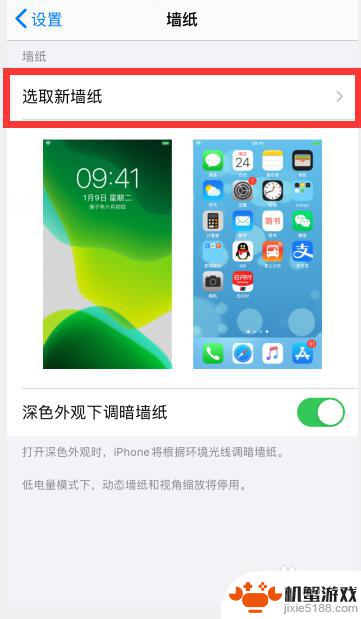
3.根据需要,点击选择想要设置的壁纸类型,比如“静态墙纸”
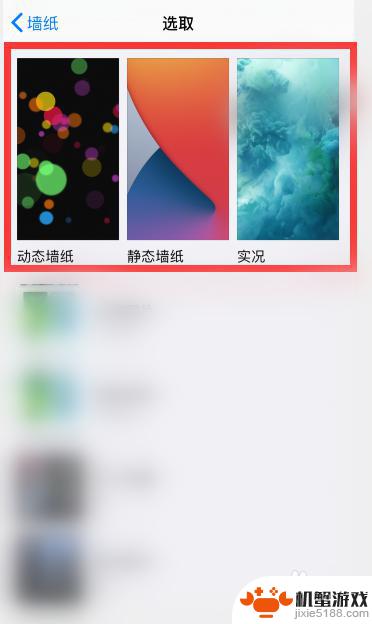
4.点击选择一个想要设置的墙纸
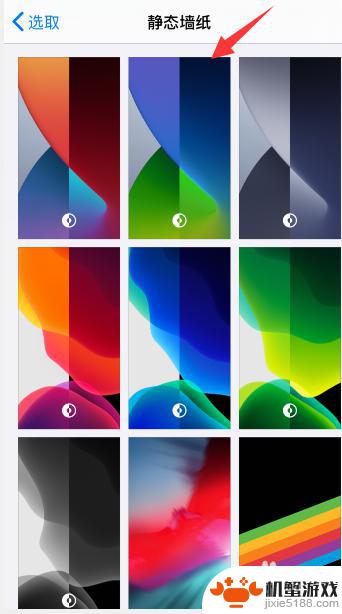
5.点击右下角“设定”
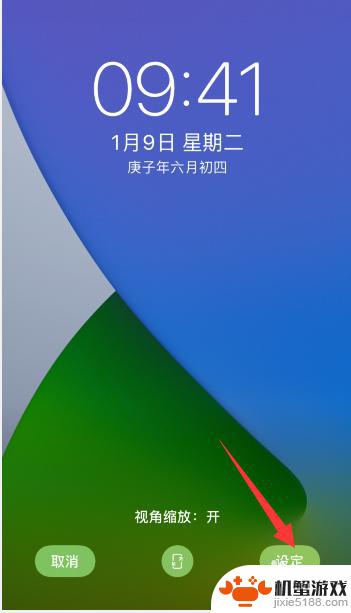
6.点击底部出现的“设定锁定屏幕”或者是“设定主屏幕”,小编这里先选择“设定锁定屏幕”
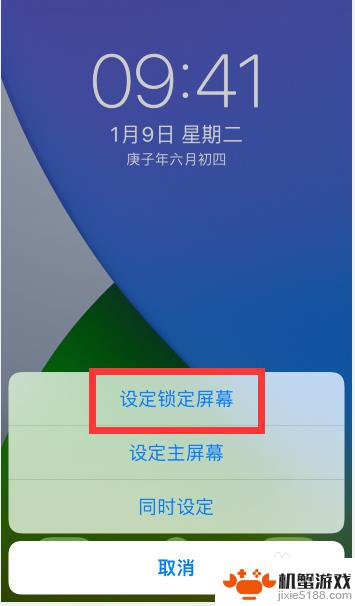
7.然后再回到壁纸设置中,重新选择一个不一样的壁纸。点击右下角“设定”后,选择“锁定主屏幕”
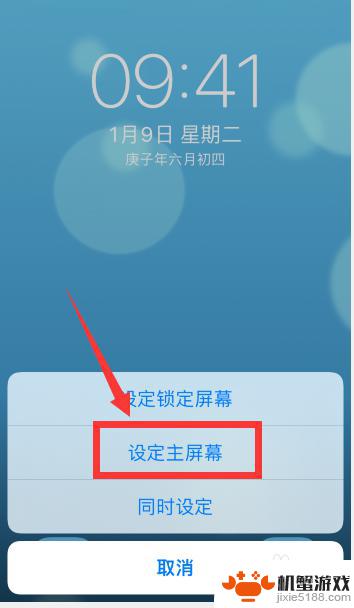
8.这样就把锁屏和主屏幕设置了两个不一样的壁纸
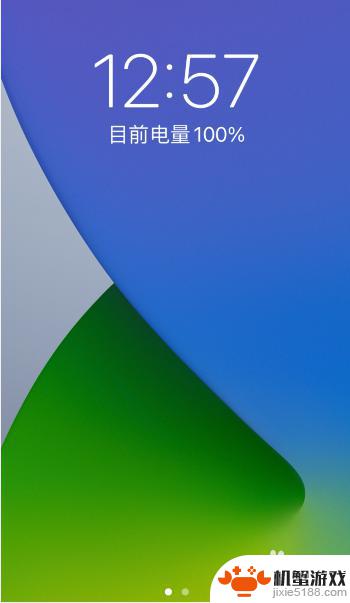
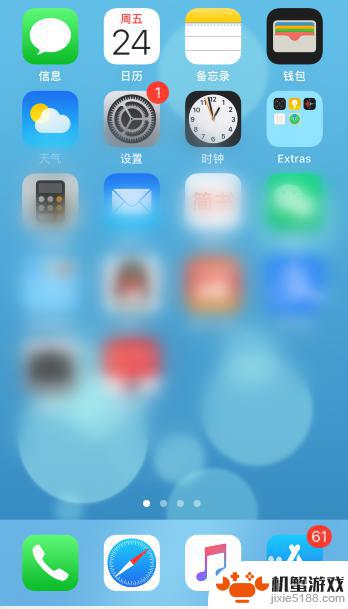
以上就是苹果13手机如何设置壁纸和锁屏图片的全部内容,如果你遇到了这个问题,不妨尝试一下小编提供的方法来解决,希望这对你有所帮助。












